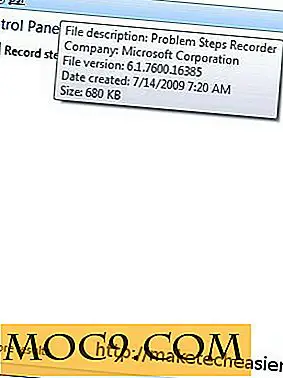Hoe Screen Overlay Detected Error op Android te repareren
Als je Android Marshmallow en later gebruikt, heb je mogelijk een "Screen Overlay Detected Error" -dialoog opgemerkt die verschijnt wanneer je een nieuw geïnstalleerde applicatie bepaalde rechten verleent.
Dit wordt meestal geactiveerd wanneer u een app uitvoert die andere apps mag 'overzetten'. Inderdaad, er is een nieuwe functie geïntroduceerd in Android Marshmallow waarmee bepaalde toepassingen op de voorgrond van uw scherm kunnen blijven staan, ongeacht wat u op uw apparaat doet.
Dit is hoe zwevende apps zoals de chat-koppen van Facebook Messenger en de bubbels van Flynx op je scherm kunnen blijven, ongeacht de app die je gebruikt, waardoor een schermoverlay wordt geactiveerd. Andere apps waarvan bekend is dat ze schermoverlays activeren, zijn Twilight, Drupe en Cleanmaster.
Welke app het probleem ook veroorzaakt, u kunt het probleem eenvoudig in enkele eenvoudige stappen oplossen.
1. Identificeer de app die het probleem veroorzaakt en sluit deze
Als u de fout 'Screen Overlay Detected' tegenkomt, moet u eerst onderzoeken welke actieve app een scherm-overlay heeft geactiveerd. In de meeste gevallen zou het duidelijk moeten zijn:
- Als een zwevende app-bel op uw scherm actief is, zoals de chat-koppen van Facebook Messenger of Flynx, is het bijna zeker de schuldige. In dit geval moet het probleem worden opgelost door de app-bubble te sluiten.
- Als u Twilight, F.lux of een andere app gebruikt die de kleuren van uw scherm wijzigt, moet u deze apps onderbreken of sluiten om de fout te verwijderen.

Soms triggeren meerdere apps een schermoverlay op uw apparaat. In dat geval moet u al die apps sluiten voordat de fout kan worden afgewezen.
2. Verbied de toestemming "Tekenen over andere apps" op al uw apps
Als u de toepassingen die de fout met de schermoverlay veroorzaken niet gemakkelijk kunt identificeren, moet u uw instellingen bekijken om toestemming voor "draw over apps" voor al uw toepassingen te weigeren.
1. Open de app Instellingen op uw telefoon.

2. Blader naar 'Apps' en tik vervolgens op het tandwielpictogram in de rechterbovenhoek van uw scherm.

3. Tik onder 'Geavanceerd' op 'Tekenen over andere apps'.

4. U zult alle apps zien die toestemming hebben gekregen om over andere apps te tekenen. Tik op elke app en schakel de machtiging uit.

Als u geen stock Android gebruikt, kunnen de exacte stappen om het menu "Draw over andere apps" te bekijken variëren, maar het uitschakelen van de machtiging zou op dezelfde manier moeten werken.
Als u klaar bent, moet u machtigingen voor uw apps kunnen verlenen zonder dat de 'schermoverlay-fout' problemen oplevert.
3. Activeer de toestemming voor schermoverlay voor bepaalde apps opnieuw
Als u de toestemming "Tekenen over andere apps" voor al uw apps hebt uitgeschakeld, moet u er rekening mee houden dat u deze mogelijk opnieuw moet inschakelen voor bepaalde apps voordat ze weer correct kunnen werken.
Als u bijvoorbeeld Twilight of Flynx gebruikt, werkt geen van beide werken zonder dat die toestemming is ingeschakeld. Dus u moet teruggaan naar uw instellingen om de toestemming opnieuw te activeren als dat nodig is.

Afronden
Ik hoop dat dit artikel je heeft geholpen bij het oplossen van het probleem met de schermoverlay op je apparaat. Als u nog andere tips heeft om dit probleem op te lossen, willen we graag van u horen in de opmerkingen hieronder.